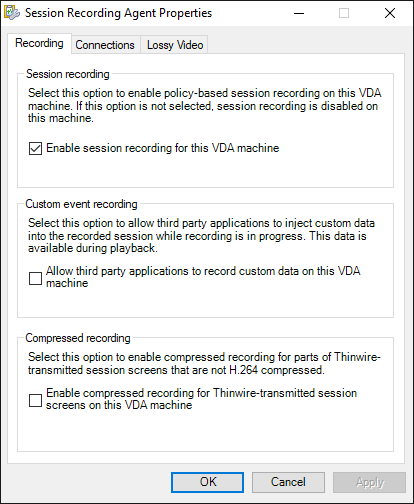Activer ou désactiver l’enregistrement
Vous pouvez installer l’agent d’enregistrement de session sur les VDA avec ou sans système d’exploitation multisession et mono-session pour enregistrer les sessions hébergées sur ces VDA. Chaque agent est équipé d’un paramètre permettant d’activer les enregistrements pour le VDA sur lequel il est installé. Après l’activation de la fonction d’enregistrement, l’enregistrement de session évalue la stratégie d’enregistrement active qui détermine les sessions à enregistrer.
Nous vous recommandons de désactiver l’enregistrement de session sur les VDA qui ne sont pas enregistrés. Il existe un impact minime sur les performances, même si aucun enregistrement n’a lieu.
Activer ou désactiver l’enregistrement sur un VDA
- Ouvrez une session sur le serveur sur lequel l’agent d’enregistrement de session est installé.
- À partir du menu Démarrer, choisissez Propriétés de l’Agent d’enregistrement de session.
-
Sous l’option Enregistrement de session, sélectionnez ou effacez le contenu de la case Activer l’enregistrement de session pour cette machine VDA afin de spécifier si les sessions de ce VDA peuvent être enregistrées.
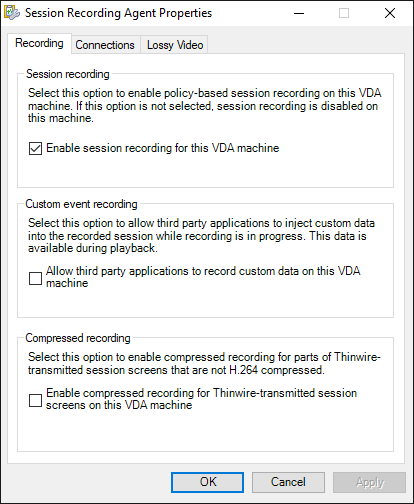
- À l’invite, redémarrez le service de l’agent d’enregistrement de session pour accepter la modification.
Remarque :
Lorsque vous installez l’enregistrement de session, la stratégie active est Ne pas enregistrer (aucune session n’est enregistrée sur aucun serveur). Pour commencer l’enregistrement, utilisez la Console de stratégie d’enregistrement de session pour activer une autre stratégie.
Activer l’enregistrement d’événement personnalisé
L’enregistrement de session vous permet d’utiliser des applications tierces pour insérer des données personnalisées (des événements) dans des sessions enregistrées. Ces événements apparaissent lors de la lecture de la session enregistrée. Ils font partie du fichier de la session enregistrée et ne peuvent pas être modifiés une fois la session enregistrée.
Par exemple, un événement peut contenir le texte suivant : « L’utilisateur a ouvert un navigateur. » Chaque fois qu’un utilisateur ouvre un navigateur pendant une session en cours d’enregistrement, le texte s’insère dans l’enregistrement à ce moment précis. Lorsqu’un observateur lit la session enregistrée, il peut localiser et compter le nombre de fois où l’utilisateur a ouvert un navigateur en notant le nombre de marqueurs.
Pour insérer des événements personnalisés dans les enregistrements sur un serveur :
- Utilisez la fenêtre Propriétés de l’Agent d’enregistrement de session pour activer un paramètre sur chaque serveur dans lequel vous souhaitez insérer des événements personnalisés. Activez chaque serveur séparément. Vous ne pouvez pas activer globalement tous les serveurs d’un site.
- Générez des applications sur l’API d’enregistrement d’événements s’exécutant dans chaque session virtuelle des utilisateurs (pour injecter les données dans l’enregistrement).
L’installation de l’enregistrement de session comprend une interface d’application COM (API) vous permettant d’insérer du texte provenant d’applications tierces dans un enregistrement. Vous pouvez utiliser l’API de nombreux langages de programmation, notamment Visual Basic, C++ ou C#. Pour plus d’informations, consultez l’article CTX226844 du centre de connaissances. Le fichier .dll API des événements d’enregistrement de session est installé dans le cadre de l’installation de l’enregistrement de session. Vous pouvez la trouver à l’emplacement C:\Program Files\Citrix\SessionRecording\Agent\Bin\Interop.UserApi.dll.
Pour activer l’enregistrement d’événements personnalisés sur un serveur, procédez comme suit :
- Ouvrez une session sur le serveur sur lequel l’agent d’enregistrement de session est installé.
- À partir du menu Démarrer, choisissez Propriétés de l’Agent d’enregistrement de session.
- Dans la fenêtre Propriétés de l’Agent d’enregistrement de session, cliquez sur l’onglet Enregistrement.
- Sous Enregistrement d’événement personnalisé, cochez la case Permettre aux applications tierces d’enregistrer des données personnalisées sur ce serveur.
Activer l’enregistrement compressé
Vous pouvez activer l’enregistrement compressé pour les parties des écrans de session transmises par ThinWire qui ne sont pas compressées avec H.264. Cette fonctionnalité réduit considérablement la taille du fichier d’enregistrement.
Remarque :
Pour activer l’enregistrement compressé, procédez comme suit :
- Ouvrez une session sur le serveur sur lequel l’agent d’enregistrement de session est installé.
- À partir du menu Démarrer, choisissez Propriétés de l’Agent d’enregistrement de session.
- Dans la fenêtre Propriétés de l’Agent d’enregistrement de session, cliquez sur l’onglet Enregistrement.
-
Sous Enregistrement compressé, cochez la case Activer l’enregistrement compressé pour les écrans de session transmis par ThinWire sur cette machine VDA.